Estos dispositivos usualmente incluyen un puerto de video que permite la conexión de una pantalla externa con una laptop, sin embargo, esto podría requerir que aprendas cómo quitar el zoom del escritorio. Es posible que desees utilizar una laptop con una pantalla grande como un profesional de negocios para presentar datos, imágenes u otros medios a los usuarios o compañeros de trabajo durante una reunión. Sin embargo, si alguien se sienta lejos de la pantalla, podría resultarle difícil leer el texto o distinguir los elementos en la pantalla. Para una mejor visibilidad, puedes ajustar la ampliación de la pantalla según sea necesario. Los usuarios de las versiones más recientes de Windows y sus programas pueden hacer zoom en la pantalla para expandir cualquier área que les resulte difícil de ver. Debido a lo anterior, el hecho de aprender a hacer zoom en el escritorio es una elección necesaria. Puedes mover el zoom para alejarte y volver a la pantalla normal después de haber analizado que hay en una ubicación en particular.

Conoce los 4 Tipos de Zoom Claves para tus Videos
Aprende cómo hacer zoom en Filmora para que tus videos de TikTok, Instagram y YouTube tengan más vistas. Te explicaremos cómo editar en Filmora los 4 tipos de zoom más usados en redes sociales: Zoom por Corte, Paneo y Zoom, Zoom con transiciones y Zoom rápido y fluido. ¡Hacer el efecto zoom en Filmora es súper sencillo y puedes dominarlo sin problema!
Hay métodos y atajos de teclado que permiten a los usuarios acercar la pantalla para expandir cualquier cosa que pueda resultar difícil de leer en Windows o en varios programas. Aquí hay algunas formas de acercar o alejar el escritorio en caso que hayas hecho zoom de forma no intencional en el escritorio de Windows o en alguna aplicación como un navegador web, según las circunstancias. ¿Alguna vez has tenido la pantalla ampliada? El texto, gráficos e íconos de tu pantalla se agrandan de forma repentina y dramática. Podrías necesitar alejar el zoom en este punto. Para ambos usuarios tanto de PC como Mac pueden cambiar la ampliación y resolución de una pantalla. Sí notas el texto o íconos más grandes, puedes confundirte entre estos dos. Sigue leyendo para más consejos sobre cómo hacer zoom en la pantalla. En conclusión, hay varios métodos para hacer esto. Repasaremos las 5 mejores técnicas contigo.
En este artículo
Parte 1: La necesidad de hacer zoom en la pantalla de la computadora
Has estado mirando tu pantalla sin parar pero no puedes entender lo que dice. Puedes encontrar la respuesta que buscabas de cómo hacer zoom en tu computadora. En la pantalla de tu computadora, el hecho de leer letras pequeñas puede resultar difícil a veces. Hay varios métodos rápidos y sencillos para ampliar toda tu pantalla o acercar un área en específico, ya sea que estes usando una MacBook o una PC con Windows 10.
Muchos usuarios que utilizan el escritorio de Windows, leen texto o navegan por la web han afirmado que la pantalla de repente se atasca con el zoom. Tener texto, íconos y gráficos grandes en tu computadora con Windows resulta molesto. Debes hacer alejamiento en Windows para resolver este problema. Microsoft ofrece opciones para personalizar la configuración de la pantalla de escritorio, ya sea que desees mantener el escritorio ampliado o cambiar la configuración de la pantalla. Esto podría alterar la configuración de la ampliación de la lupa de Windows, el tamaño de los íconos de escritorio o la resolución de la pantalla.
Además, dependiendo de los programa y utilidades que tengas abierto, el escritorio de tu computadora a veces podría lucir en un amplio paisaje. Su tamaño y extensión te brindan una perspectiva de vista aérea del paisaje. Puede resultar un poco difícil leer lo que contiene, en particular sí tu visión no es tan buena como antes. Los sistemas operativos de escritorio más populares como Windows 10 y macOS incluyen funciones que permiten acercarse rápidamente y hacer zoom como la vista de un águila justo donde lo necesitas.
Similar a esto, sí no tienes cuidado y precaución al usar tu computadora, podrías activar de forma accidental una función como la de zoom. Sí estas usando una computadora compartida, otro usuario puede utilizar la función de zoom para que le resulte más fácil ver las letras pequeñas en la pantalla. En cualquier caso, aprendiendo a como hacer un alejamiento con zoom te permitirá utilizar tu computadora de la forma que mejor te parezca. Las herramientas que amplían el escritorio y hacen que los íconos luzcan mas grandes de lo normal incluyen la resolución de pantalla, vistas de íconos y la lupa de Windows. Estas herramientas brindan la mejor configuración personalizada para optimizar la visualización, ya que estan diseñadas para mejorar la visualización del monitor al hacer que las imágenes y el texto seas comprensibles.
Parte 2: ¿Cómo hacer zoom para acercar o alejar la pantalla de la PC?
Aquí estan los 5 mejores métodos para aprender cómo alejar o acercar la pantalla del escritorio. Usa el método que te resulte más fácil de la siguiente guía:
Método 1: Usando un teclado
Para acercar o alejar una página web o documento, mantén presionada la tecla Ctrl mientras presionas la tecla - (menos) o + (más). Puedes utilizar las teclas - y + del teclado numérico, así como las cercanas a la tecla de retroceso.
Paso 1 Usando las prácticas teclas del teclado que se enumeran a continuación, es uno de los métodos más comunes para acercar o alejar una determinada ventana, sitio web o programa.
- Utiliza Ctrl + (+) para acercar.
- Utiliza Ctrl + (-) para alejar.
Paso 2Puedes mantener presionada la tecla de Comando mientras presionas las teclas - o + para hacer zoom tanto como desees. Sigue adelante e inténtalo.
Método 2: Método de pantalla táctil
Tienes acceso a otra fantástica opción simple de zoom en Windows sí estas usando una laptop con un panel táctil. Simplemente junta los dos dedos o sepáralos en tu panel táctil para acercar o alejar. La barra táctil en la parte inferior de tu pantalla puede hacerse más grande y más facil de leer seleccionando "Activar zoom de la barra táctil". Para probarlo, todo lo que tienes que hacer es tocar y mantener presionada la barra táctil.
Paso 1Puedes usar un movimiento de "pellizco inverso" en una laptop con pantalla táctil o panel táctil para hacer un acercamiento o alejamiento en una variedad programas así como en el escritorio. Esto es realmente simple y funcionará con la mayoría de las aplicaciones (incluyendo las aplicaciones de Microsoft Office).
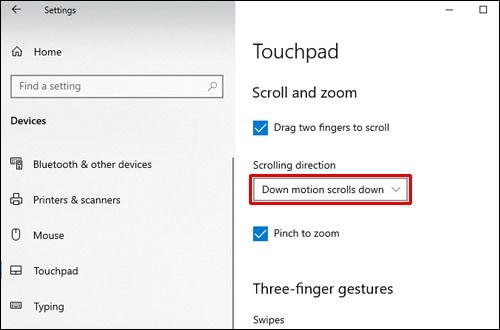
Sin embargo, este movimiento puede no ser soportado en todas las aplicaciones. Esta funcionalidad no funcionará si has desactivado los gestos en tu panel o pantalla táctil.
Paso 2Pon dos dedos juntos en el panel o pantalla táctil. En el panel táctil, debes colocar los dos dedos muy juntos (incluso pueden estar tocándose).
Paso 3Pon tus dedos juntos directamente sobre la región donde deseas hacer un alejamiento mientras usas una pantalla táctil para centrarte en un área determinada.
Paso 4En el panel táctil separa tus dos dedos ampliamente. El sitio web o aplicación elegida se alejara para mostrar más contenido cuando tus dos dedos se separen uno del otro en el panel o pantalla táctil.
Método 3: Usa los comandos del teclado y mouse
Usar los atajos del teclado y mouse es el método más facil para hacer un acercamiento o alejamiento del escritorio en las computadoras. Sigue los pasos a continuación para aprender esta técnica sin problema alguno.
Pasos para usar el método del teclado y mouse.
Paso 1Para acercar, desplaza la rueda del mouse hacia arriba mientras mantienes presionado la tecla Ctrl. Es posible que ya uses esto para acercar tu navegador, por ejemplo.
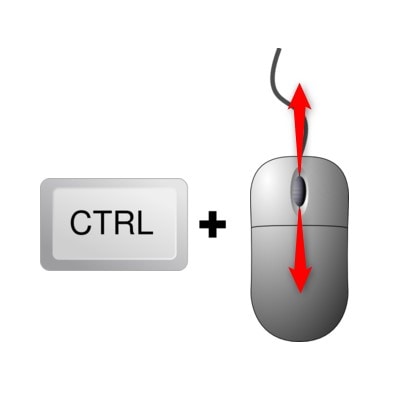
Paso 2Ahora para alejar, mantén presionado la tecla Ctrl en el teclado y mueve la rueda del mouse hacia abajo para hacer el alejamiento hasta la medida que desees como se muestra aquí:
Método 4: Usa la función de lupa del escritorio
La herramienta de la lupa te permite aumentar temporalmente el tamaño de un área específica de la pantalla. Es una función integrada de la familia Windows. El usuario puede ampliar la pantalla con el uso de la herramienta de la lupa. Esta función es muy beneficiosa para quienes tienen visión borrosa así como para ampliar la imagen específica que se muestra a los espectadores a través de los proyectores. La visión predeterminada de la aplicación de la lupa, Pantalla Completa, puede ampliar toda la pantalla. Sin embargo, los usuarios no pueden ver la pantalla completa a la vez, ya que una parte se maximiza y se mueve con el puntero del mouse. Al seleccionar la opción "Opciones", el usuario puede modificar la configuración de la aplicación lupa y acceder a una variedad de capacidades adicionales. De todas formas, comencemos a aprender los procesos.
Pasos para usar la lupa para hacer zoom en la pantalla del escritorio:
Paso 1Abre la ventana de búsqueda de Windows (un ícono de lupa o cuadro de busqueda largo en la barra de tareas). Para iniciar la lupa, ingresa "lupa" en la búsqueda de Windows y luego haz clic en el primer resultado.
Paso 2Aparecerá la ventana de la lupa de Windows 10. Después, en cualquier momento puedes hacer un acercamiento en tu aplicación, navegador web o alguna otra aplicación presionando el botón +.

Paso 3Presiona la tecla del logotipo de Windows y + (más) para ampliar la vista, o utiliza el botón + (más) de los controles de la lupa.
Paso 4Presiona la tecla de Windows y - (menos) para alejar. O usa el botón - (menos) de los controles de la lupa.
Paso 5Presiona la tecla del logotipo de Windows y Esc para cerrar la lupa. En la esquina superior derecha de los controles de la Lupa, haz clic en el botón X (cerrar).
Método 5: Método del navegador web
Puedes mejorar la experiencia de lectura de tu navegador web de varias maneras. Un método es hacer un acercamiento en los sitios en línea que desees leer ampliando el texto, fotos e íconos. Es posible que necesites hacer esto por que tus ojos estén cansados o ya sea que la calidad de la pantalla no sea buena. Para restaurar los elementos a su tamaño original, es necesario que restablezcas el nivel de zoom o hagas un alejamiento hasta cierto punto. En Windows 10 puedes aplicar el acercamiento para obtener una vista más clara de la pantalla en caso que no puedas leer texto o ver las imágenes en la pantalla de tu computadora.
Pasos para usar el método del navegador web para hacer zoom en la pantalla de escritorio:
Puedes usar el atajo de zoom en cualquier navegador para aumentar el nivel de zoom del navegador. En otras palabras, puedes hacer zoom en tu navegador web usando el teclado.
Paso 1Inicia el navegador web. Para hacer un acercamiento en tu navegador web, mantén presionado la tecla Ctrl mientras presionas la tecla "+" en tu teclado.
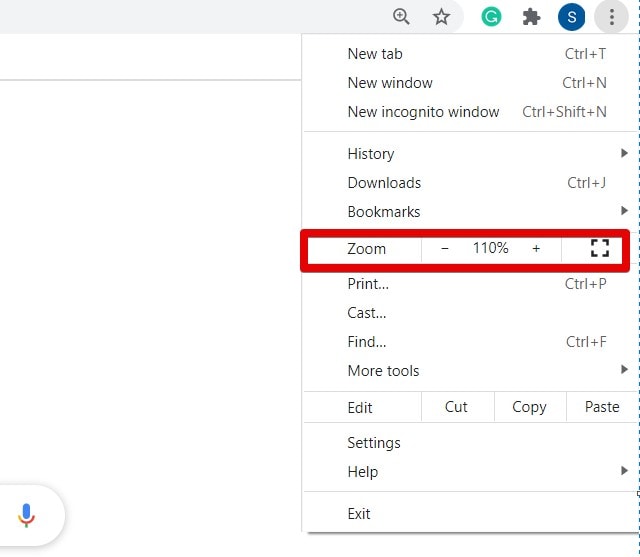
Paso 2Ahora, dentro del navegador, presiona el menú de 3 puntos en la esquina superior derecha (esta disponible en todos los navegadores).
Paso 3Para ampliar la vista en tu navegador web, haz clic al signo + junto a zoom. Al hacer clic en el botón de menos en tu navegador web, podrás deshacer o alejar el zoom.
Conclusión
Las numerosas funciones en las computadoras modernas están destinadas a simplificar las tareas del usuario. La capacidad de acercar y alejar la pantalla es una función que podría hacer más fácil el uso de una computadora. Aprender cómo acercar y alejar puede ser útil sí tienes problemas para ver el texto o las imágenes en tu computadora. También sirve para tener más espacio en la pantalla para ver muchas cosas a la vez. Puedes ver al leer esto que el hecho acercar y alejar la pantalla de tu computadora es bastante simple. Simplemente puedes elegir un enfoque basado en tus necesidades para ayudarte. La configuración de zoom en Windows puede ser la causa de que los gráficos sean anormalmente grandes en el escritorio.



 100% Seguridad Verificada | No Requiere Suscripción | Sin Malware
100% Seguridad Verificada | No Requiere Suscripción | Sin Malware


